用户管理
一、邀请新成员
1、从通讯录中邀请
按快捷键E 打开通讯录,点击"添加联系人"按钮,要求同事加入组织。如下图:
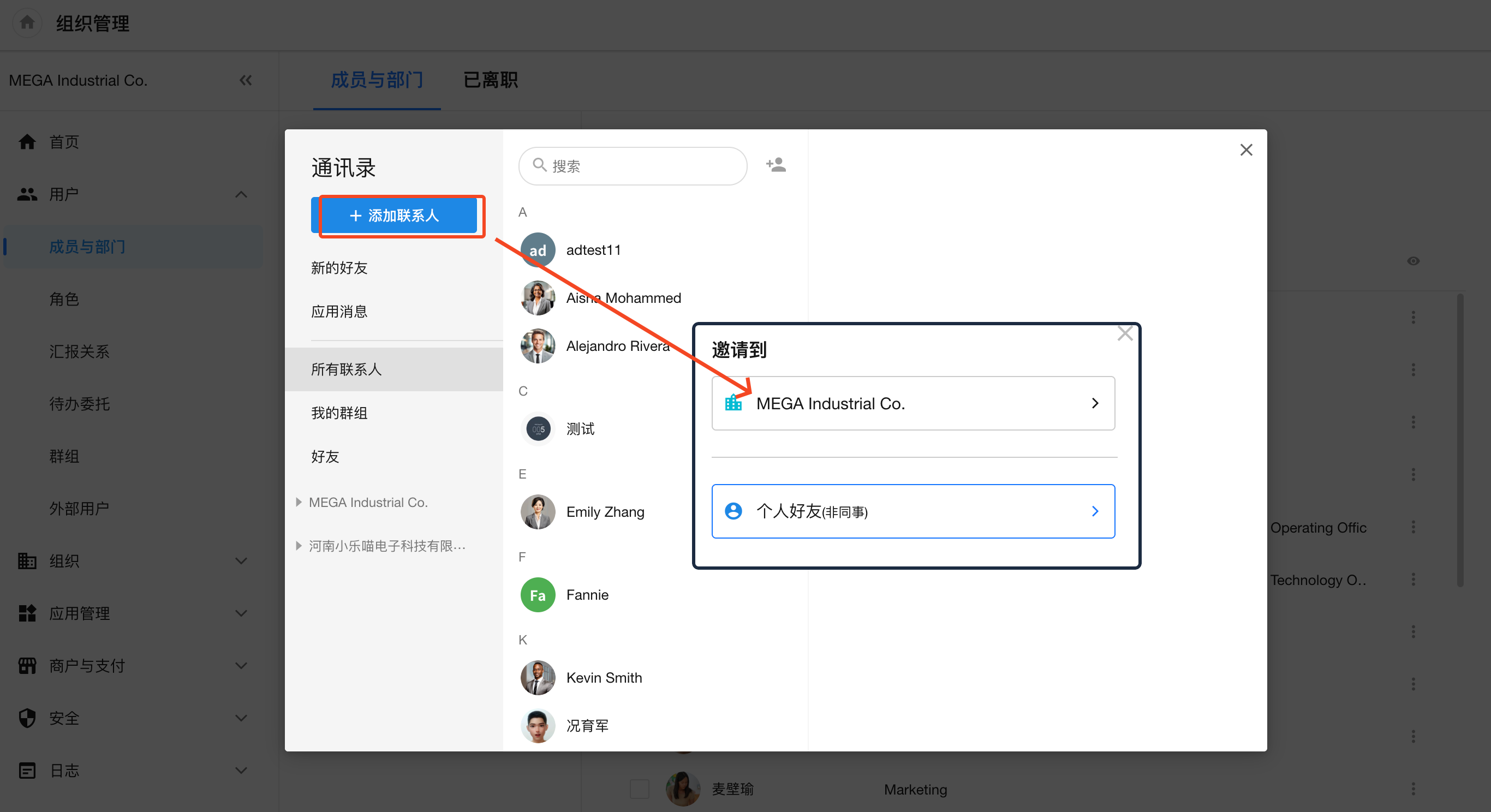
有三种邀请方式:公开邀请、手机号/邮箱定向邀请和通讯录中选择邀请。
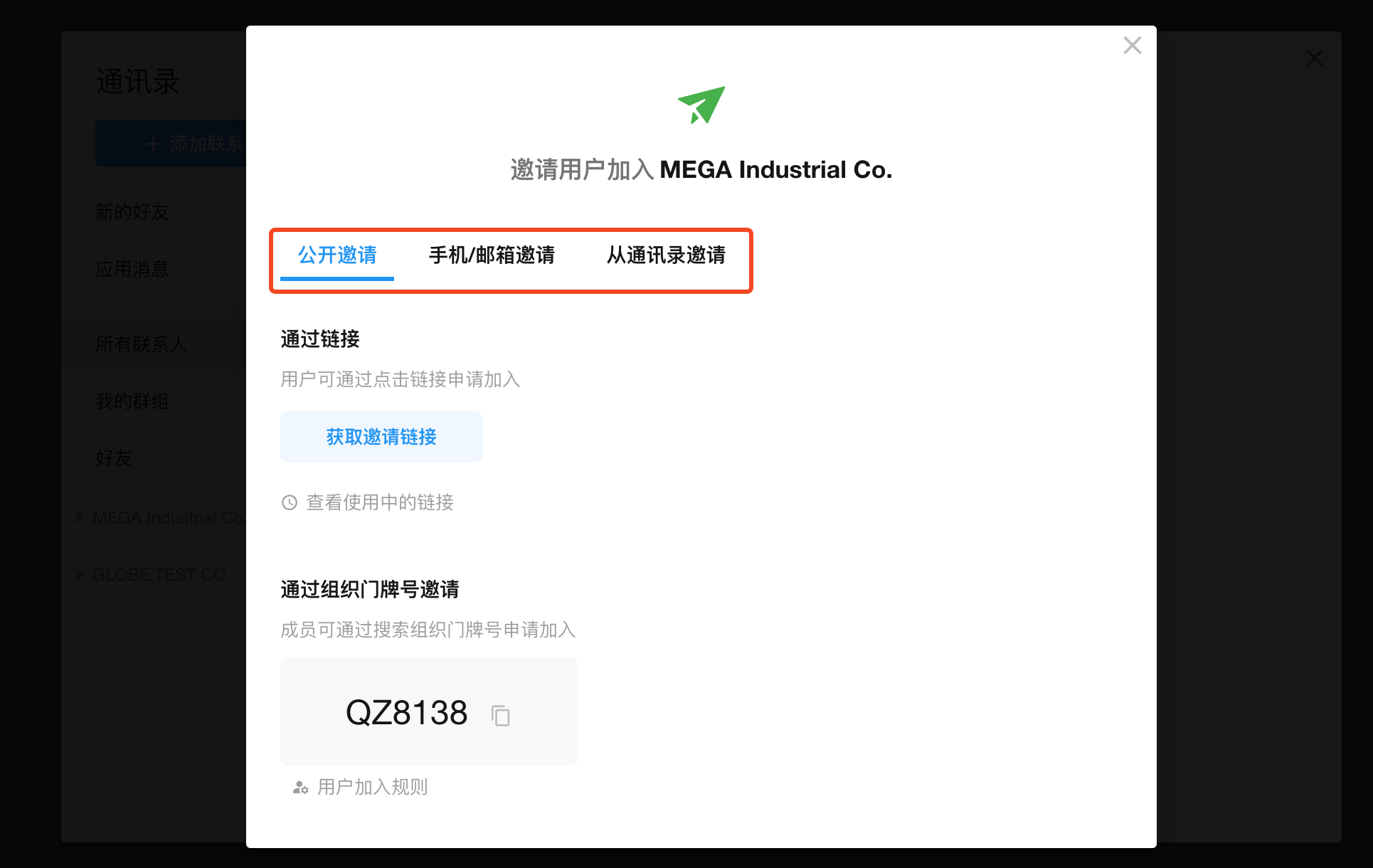
-
公开邀请
公开邀请是指将带有追踪码的邀请链接/二维码或者门牌号公开出去,任何人获取到这个信息都可以加入该组织。
通过这种方式加入组织后,必须通过组织管理员的审核。
-
手机号/邮箱定向邀请
输入手机号、邮箱的定向邀请,对方会收到短信或邮件,点击内容中的链接即可注册加入,适用于人数少时 邀请链接和二维码。
-
通讯录中选择邀请
有些通讯录的联系人只是您的好友,还没加入组织,可以直接选择好友邀请加入组织。
手机端APP邀请用户的操作路径:
- 1、依次点击 底部的消息 > 顶部通讯录 > 右下角的 +
- 2、选择组织
- 3、选择任意一种邀请方式进行邀请
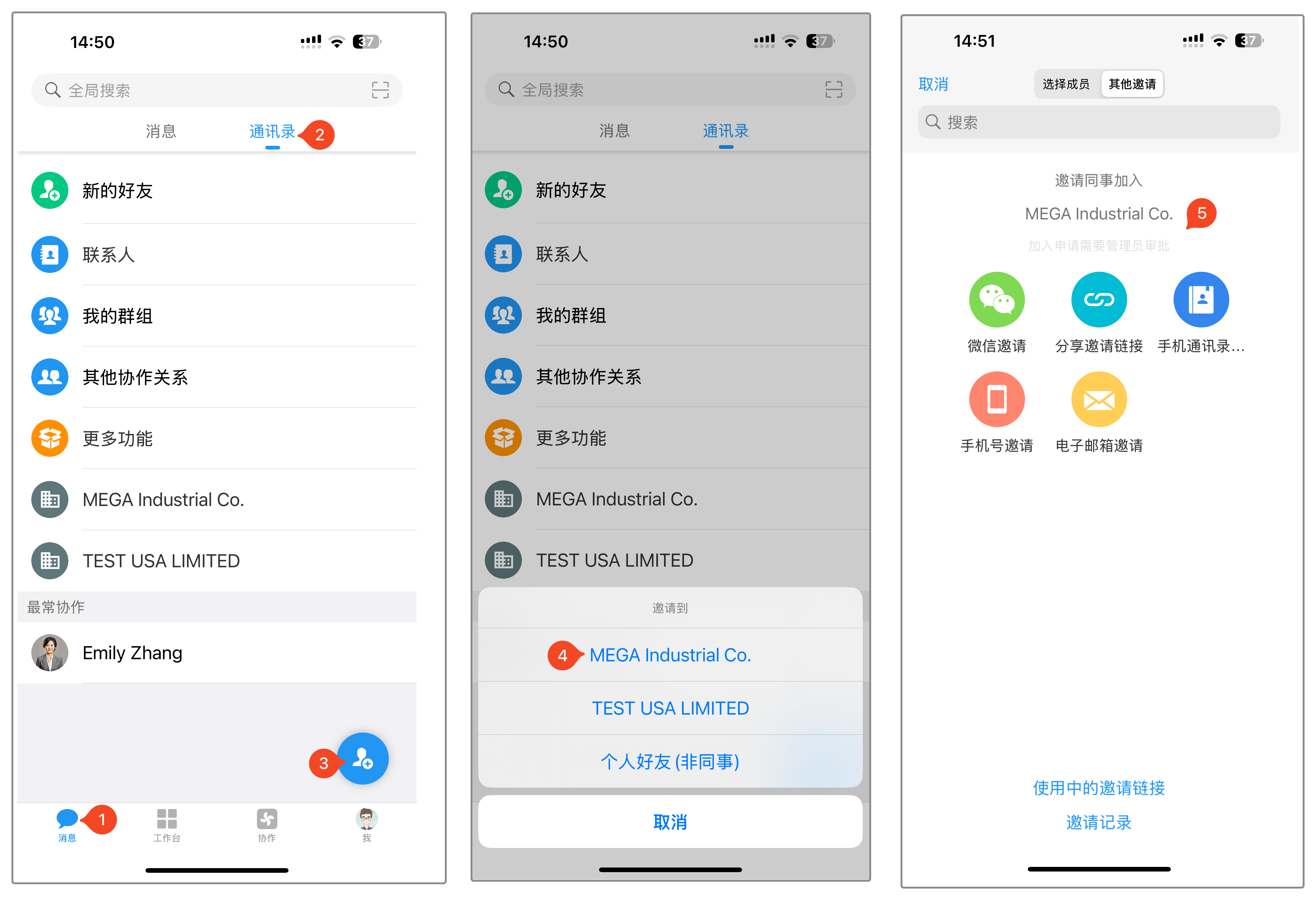
2、在管理后台单个邀请
如果您是组织管理员,可以点击系统右上角头像依次进入“组织管理” > “成员与部门” ,在顶部点击【添加成员】按钮邀请用户。
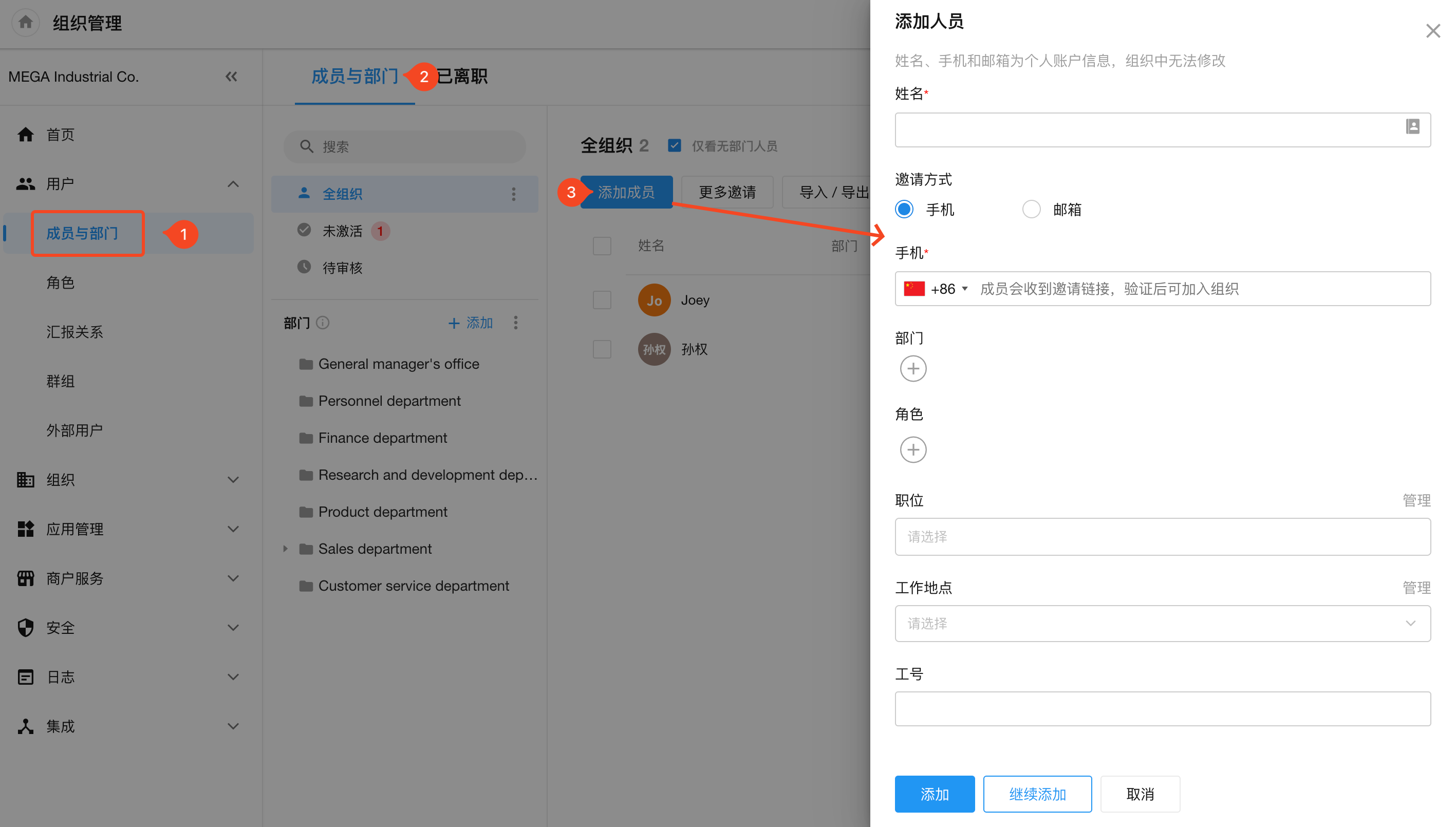
填写好姓名、邮箱/手机号、部门、职位等信息后,即可给对方发送邀请链接。
如果对方已经注册但还未加入组织,可从通讯录中选择,此时就不用再填写姓名、手机号/邮箱信息了。
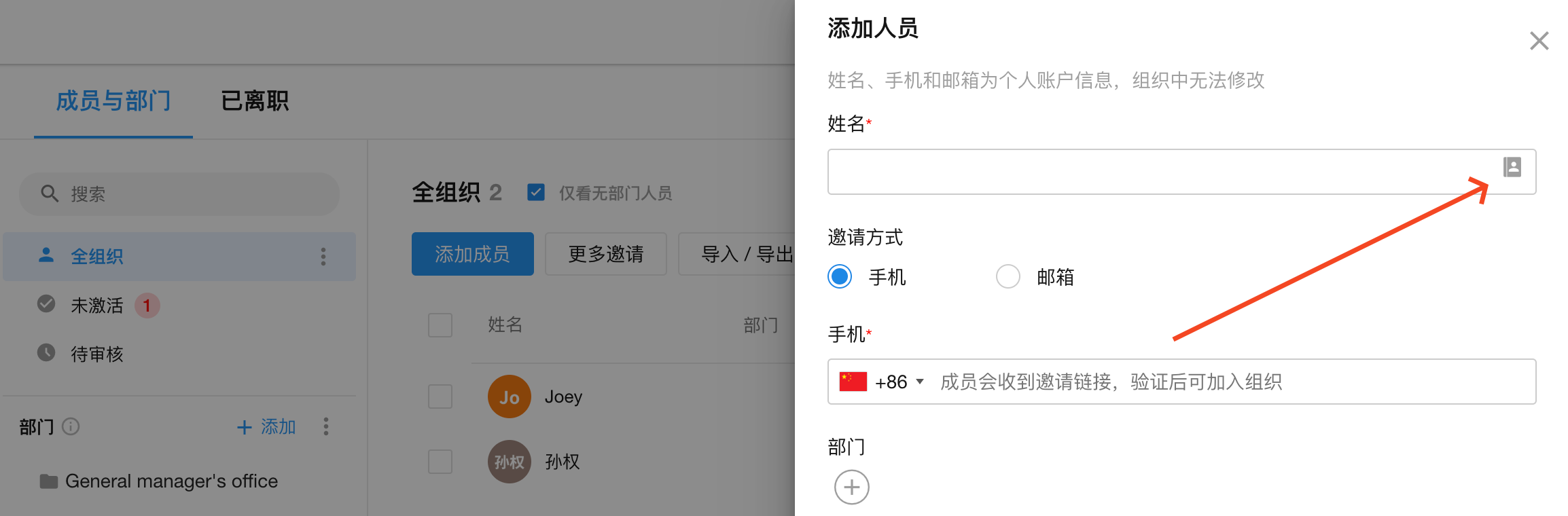
3、在管理后台批量导入
如果您是组织管理员,可以点击系统右上角头像依次进入"组织管理" > "成员与部门"中,批量导入用户。
可以下载提供的模板,整理好数据后直接导入,系统会批量发送邀请短信或邮件。
非付费用户导入时、单IP和单用户都是每天最多导入100个。付费用户不受限制。
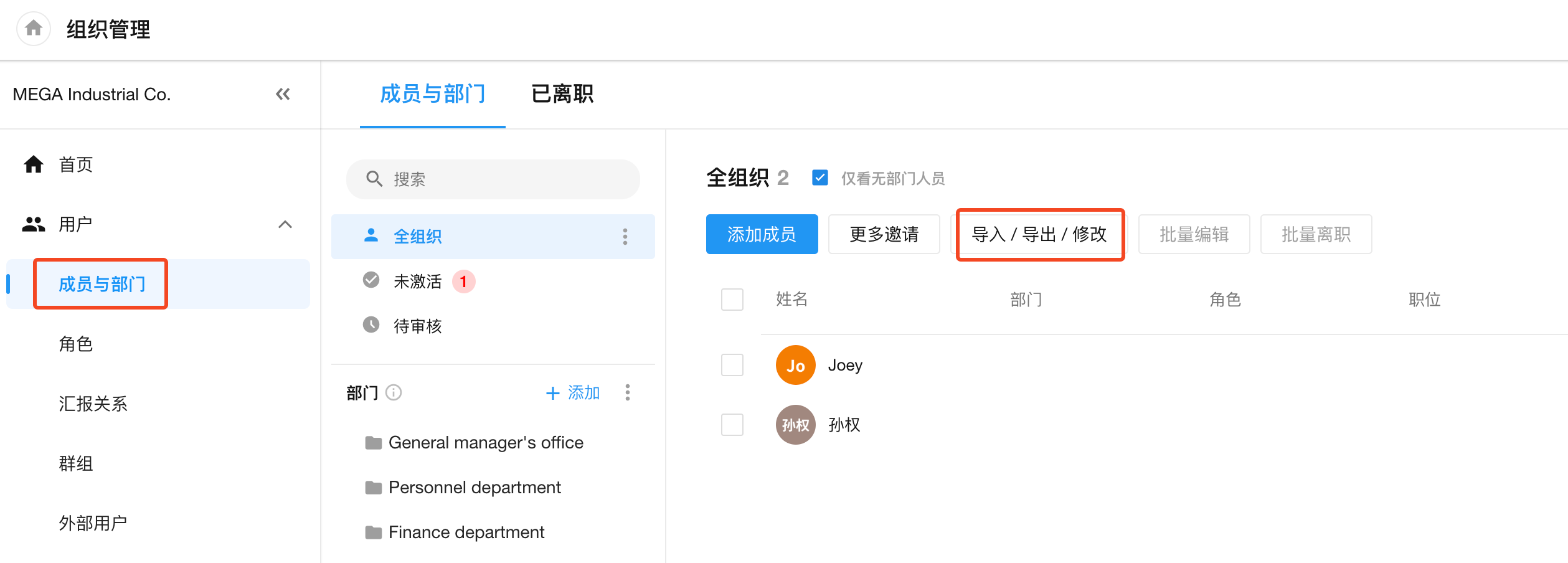
取消邀请或重新邀请
一直未完成注册的用户,管理员在未激活列表中可以重新邀请或取消邀请。
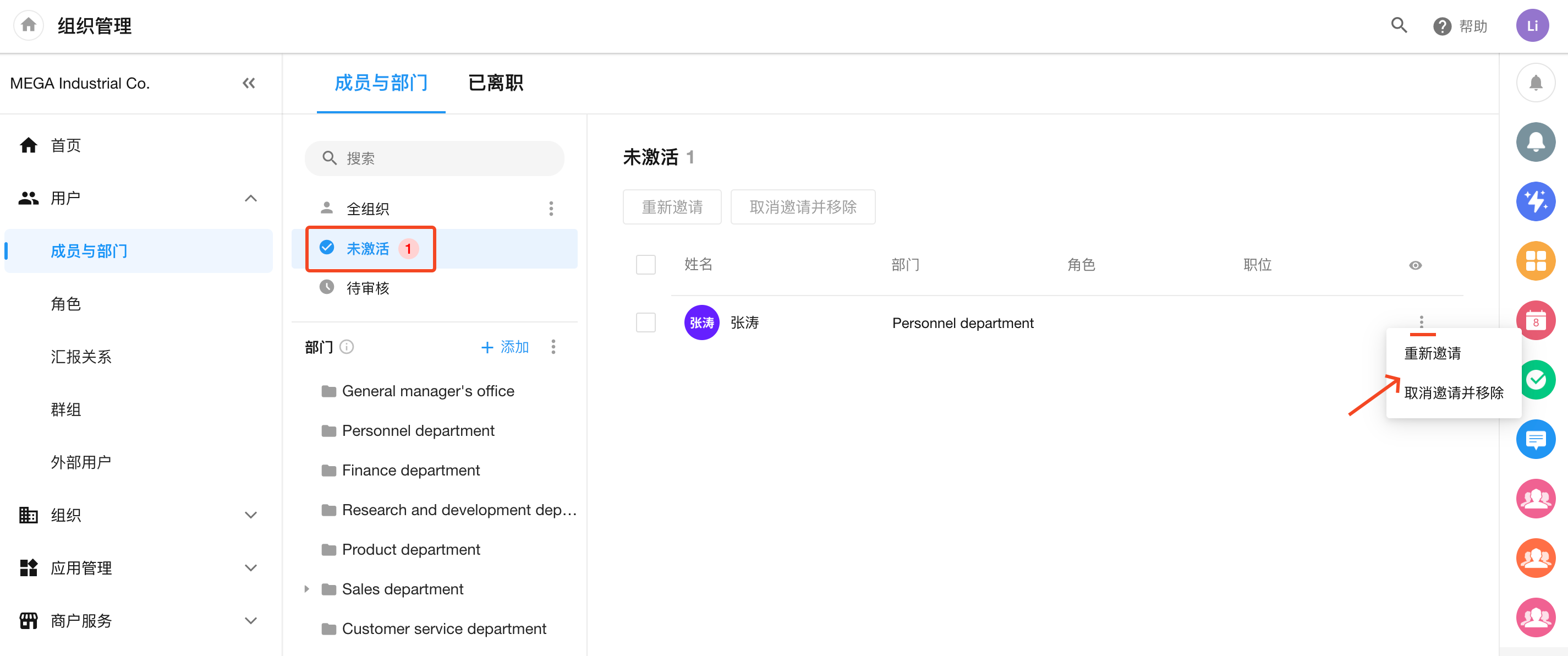
二、未激活
邀请的人员如果还未完成注册,属于未激活状态。对方点击收到的邀请链接完成注册后即可激活正式加入组织。
可以重新邀请再次发送短信或邮件,或取消邀请。支持批量操作。
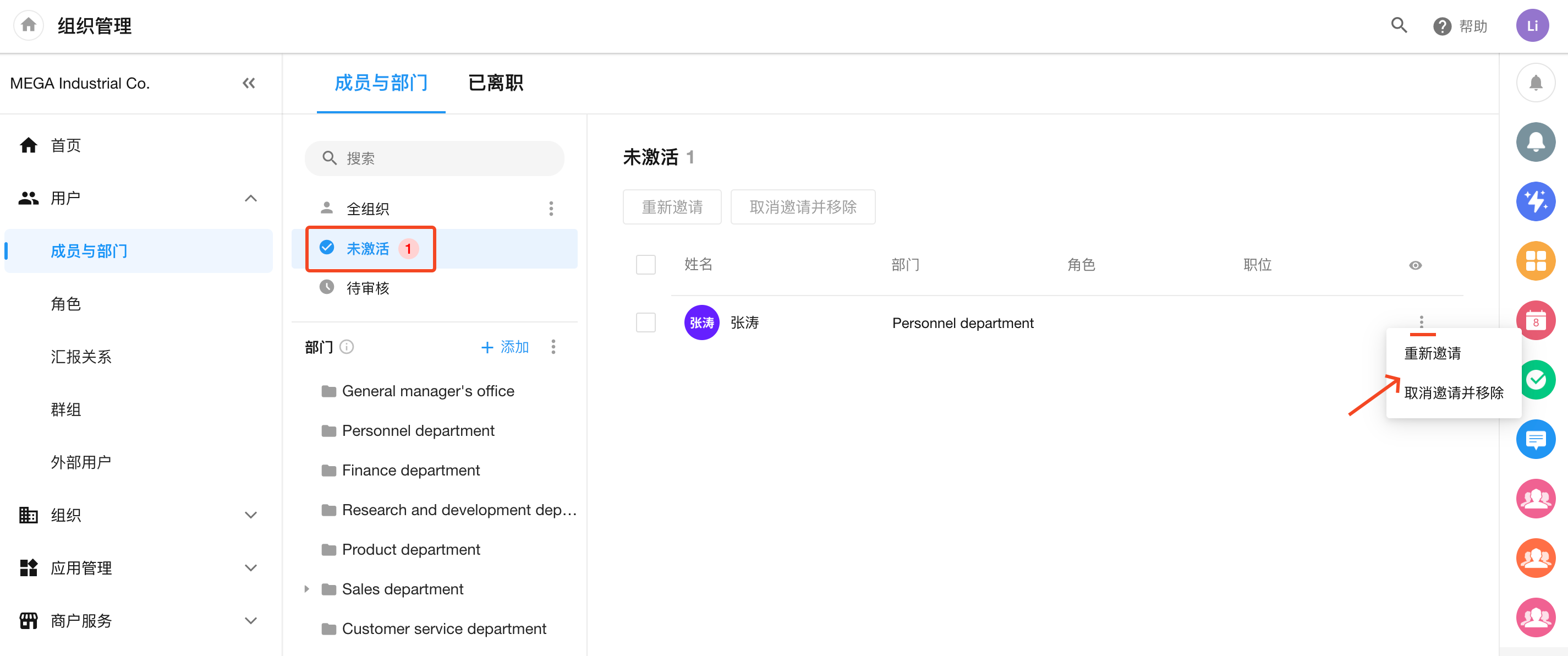
三、待审核
申请加入的人员需要审核后,才能正式加入组织,待审批人员出现在此列表中。
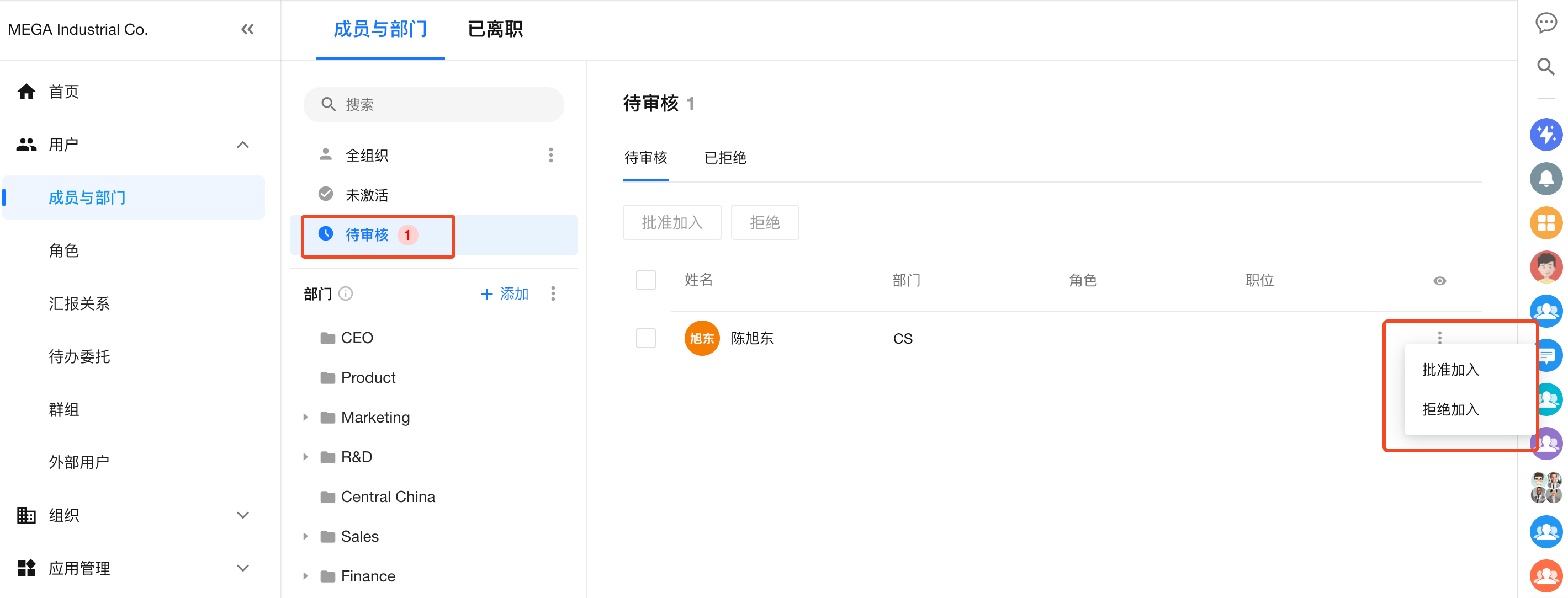
什么情况下需要审核
-
通过邀请链接、搜索企业号的方式主动加入组织(无论谁发的邀请链接都需审核)
-
非组织账户管理员且非超级管理员邀请的需要审核
什么情况下不需要审核
-
组织账户管理员或超级管理员通过手机号/邮箱定向邀请用户加入组织时无需审核。
-
如果将邀请审核关闭,非管理员通过手机号/邮箱邀请的人员也不需要进行审核
操作路径:组织管理 > 成员与部门 > 更多邀请 > 底部的 "用户加入规则"
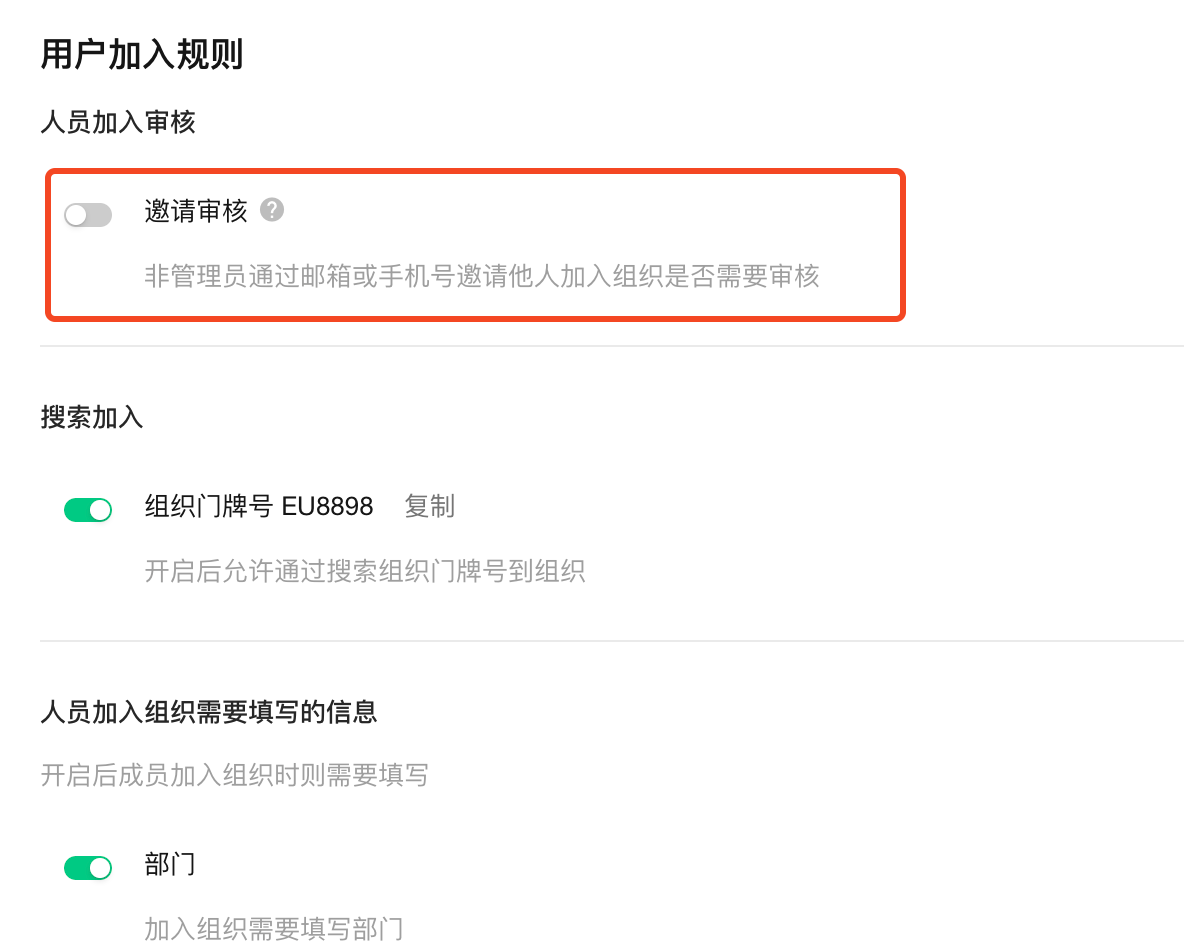
重新审批
已经拒绝加入的人,会出现在待审核下的已拒绝列表中,点击操作栏可以进行重新审批。
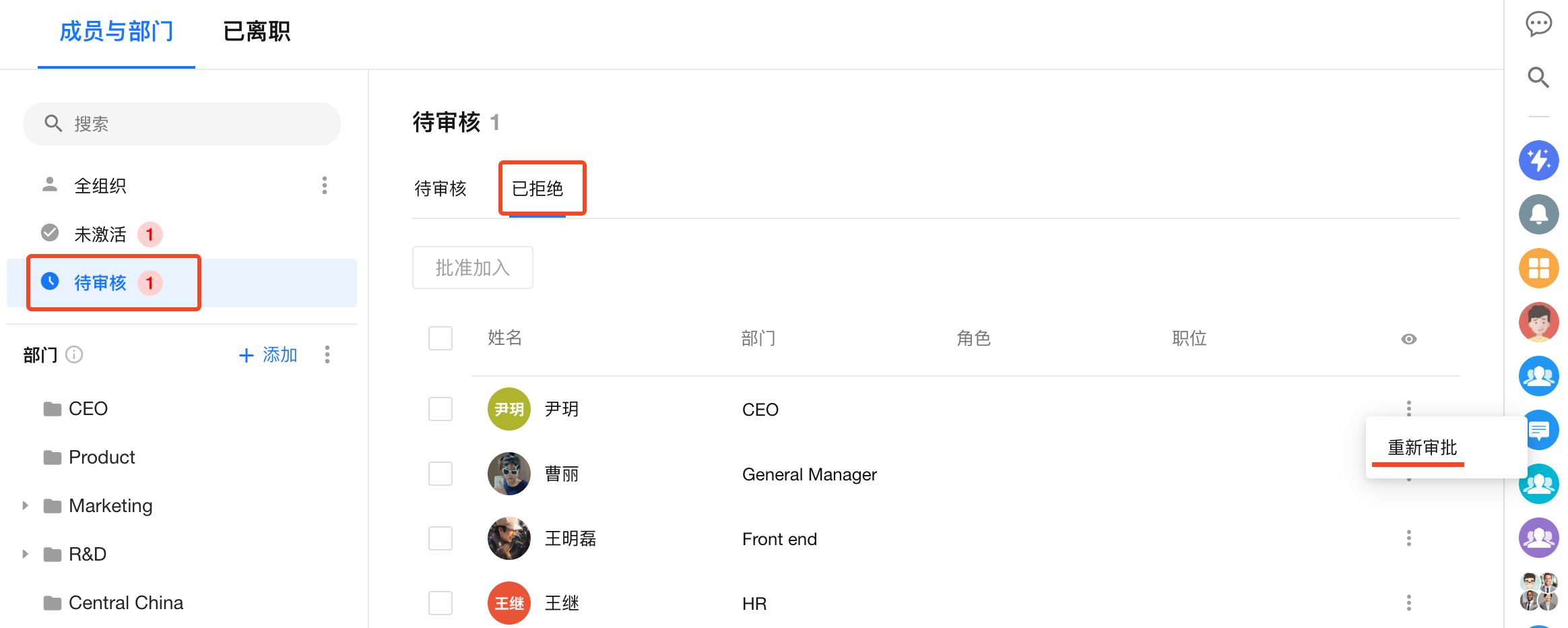
四、员工加入组织时的规则设置
可以设置非管理员通过邮箱/手机号邀请他人加入组织时是否需要审核,员工加入组织时哪些信息是必须要填写的。
操作路径:组织管理 > 成员与部门 > 更多邀请 > 底部的 "用户加入规则"
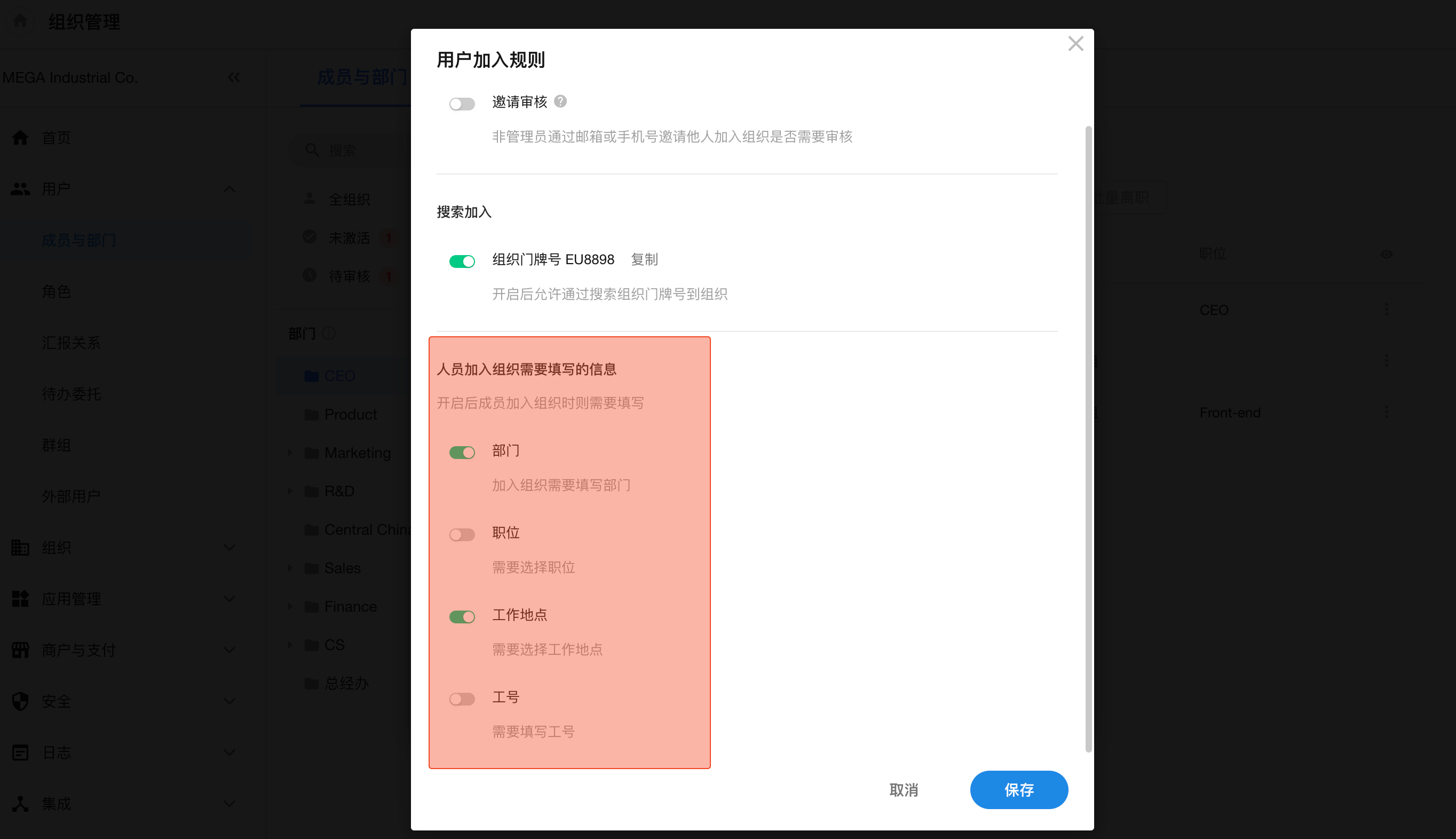
五、成员管理
成员管理一般是调整员工在组织中的基础信息,如部门、职位、角色、工号等信息(姓名、手机和邮箱为个人账户信息,只能由本人在个人账户管理中修改)
1、编辑入口
在"成员与部门"中,通过部门或搜索找到目标用户,点击姓名或最后一列按钮行即可编辑信息。
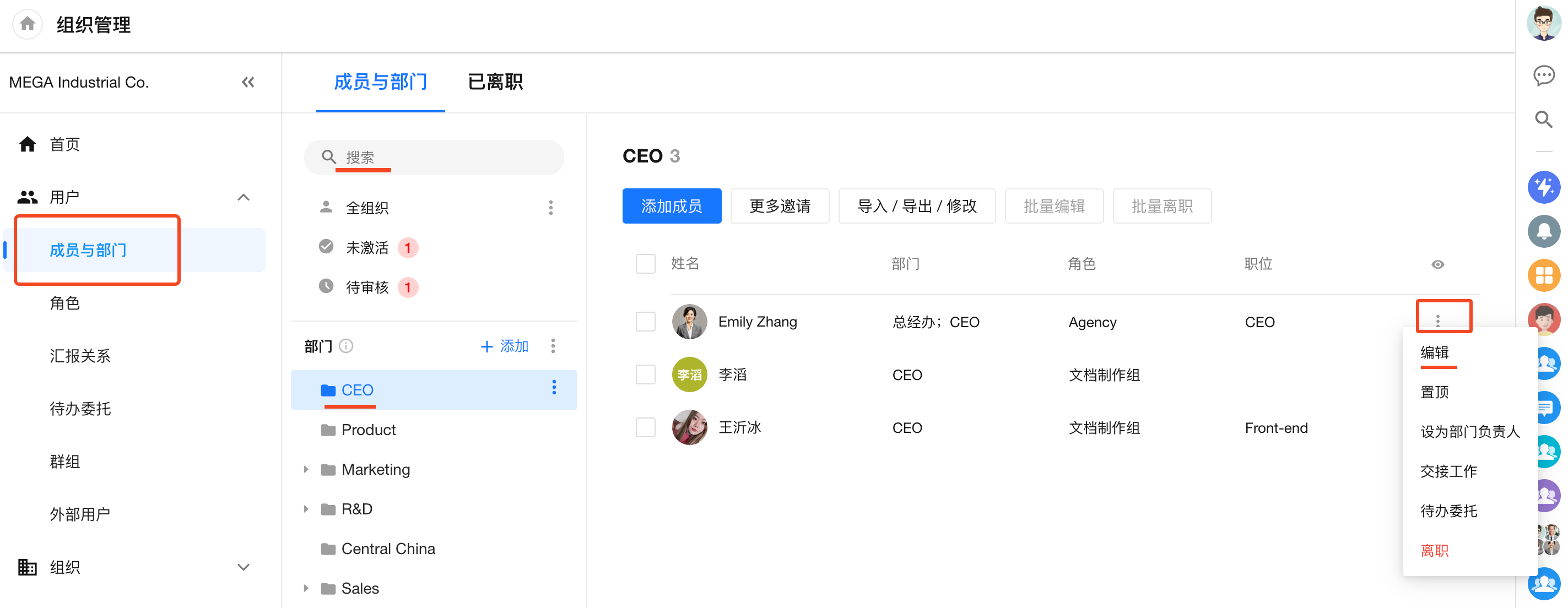
主要编辑成员的部门、职位、角色、工号等组织信息。
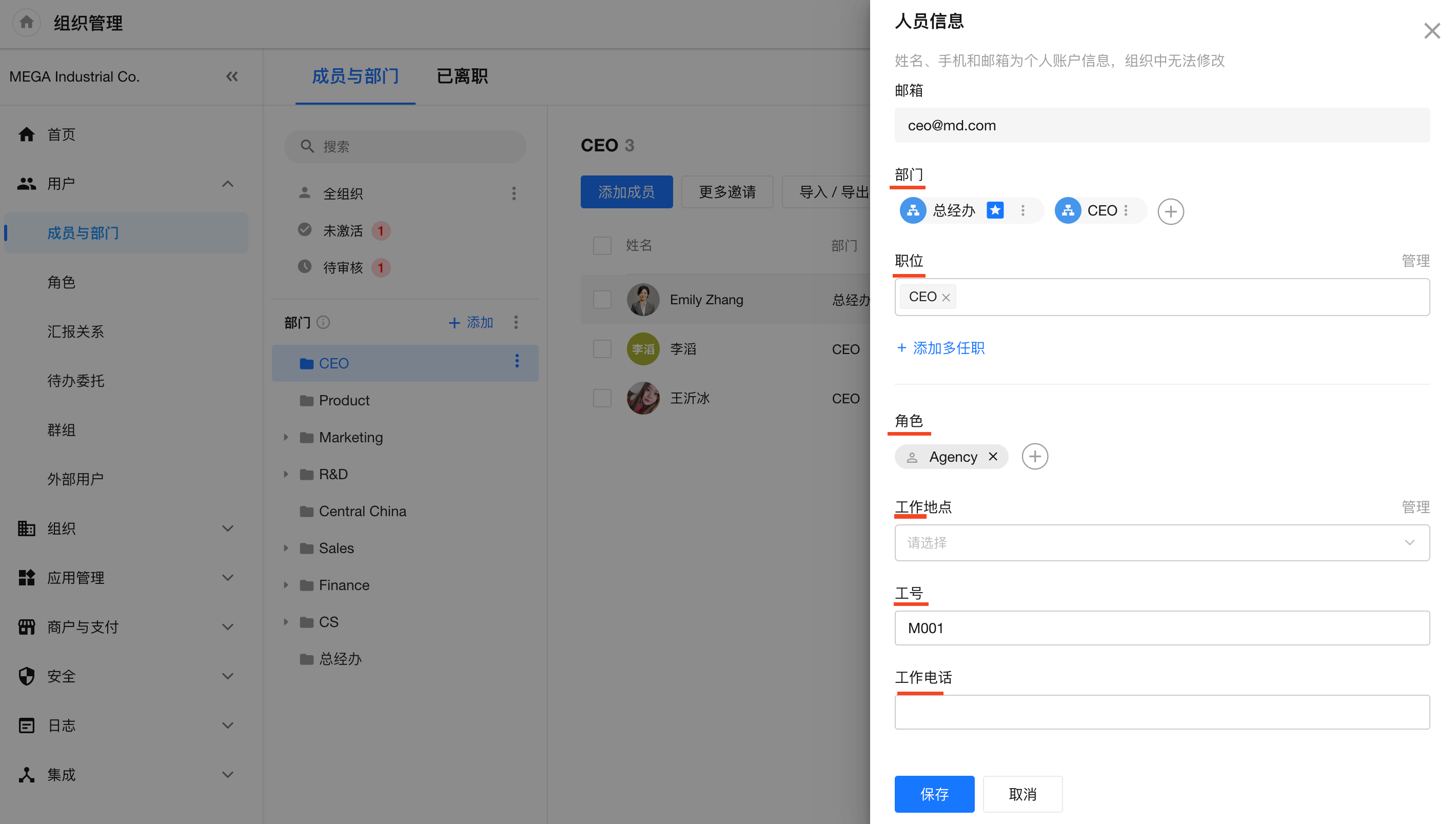
多任职部门
可设置成员每个部门对应的职位,设置后在成员的个人资料中展示。
添加多任职后,会显示”全部职位”字段,汇总所有任职信息中的职位,在系统中应用。

主部门
支持一个员工存在多个部门,但是需要一个主部门,在展示多部门时,主部门显示在最前面。
主部门还作用在名片层显示和审批流程的部门负责人审批中:
-
名片层:鼠标放在其他人员头像时显示的名片层,仅显示主部门信息。
-
审批:当您提交一个审批单,下一个审批人是部门负责人。 如果您在多部门,可能需要每个部门负责人审批,也可能选择只需要主部门的负责人审批。
如下图,设置某个员工的主部门,只需点击部门名称旁边的操作按钮,选择“设置为主部门”
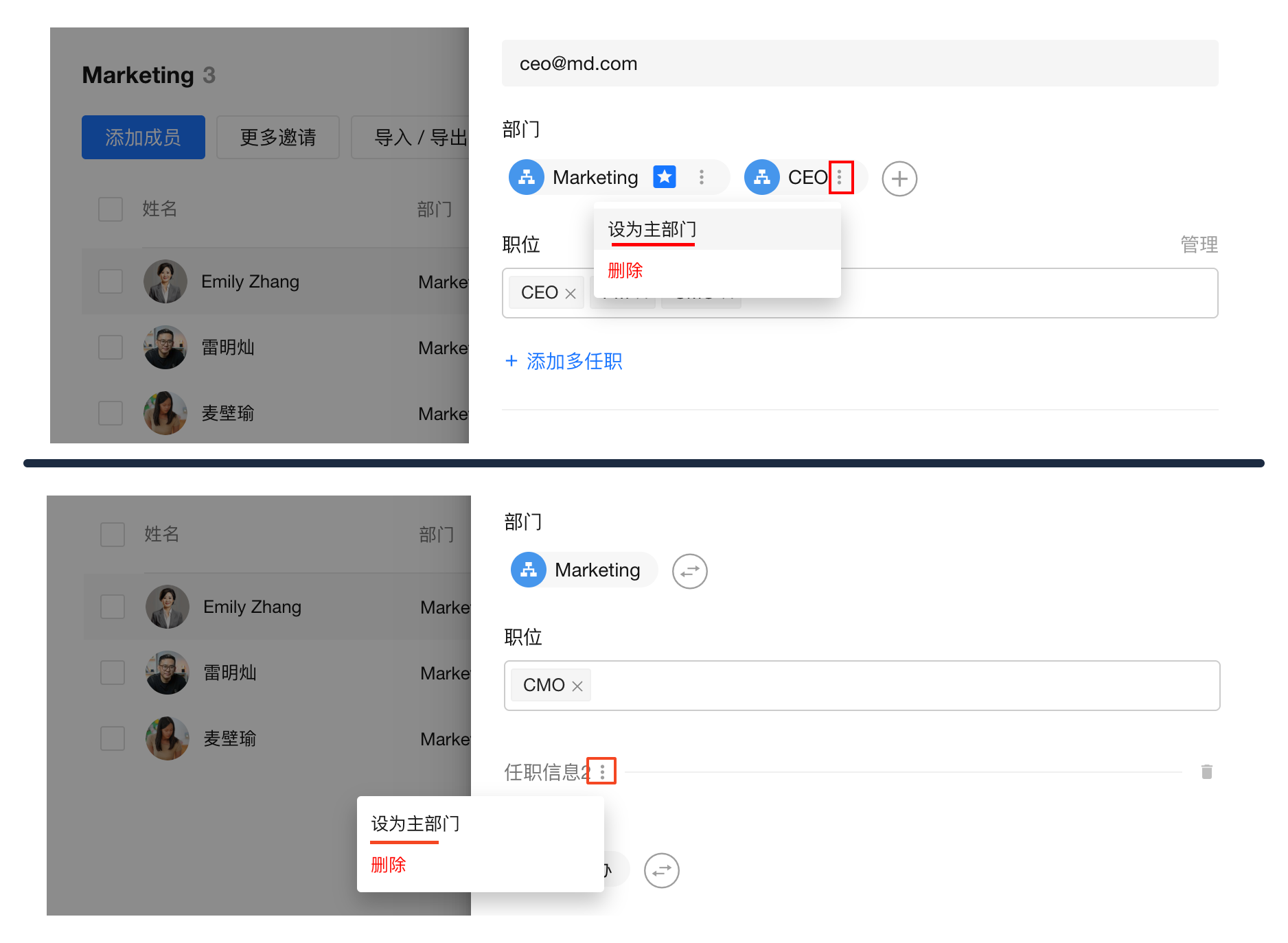
2、批量调整
依次点击 系统右上角头像》组织管理》成员与部门 ,多选或全选多个用户, 可以进行批量编辑和批量离职的操作,批量编辑时只能编辑部门、职位和工作地点信息。
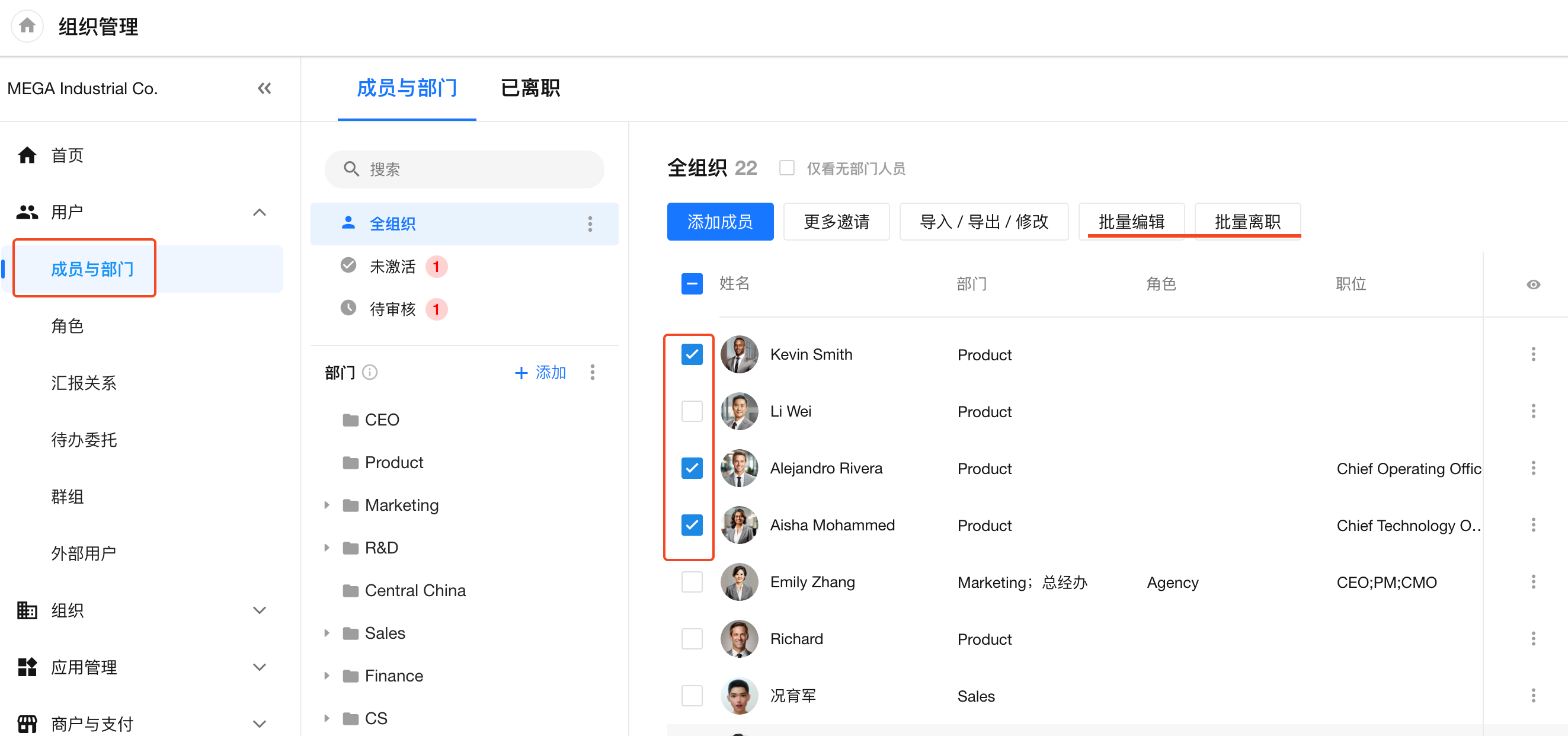
3、办理离职
4、导出通讯录
支持导出全部通讯录,或者导出指定部门的通讯录。
管理员在“成员与部门”中依次点击 “导入/导出/修改” >"导出修改",选择导出范围。
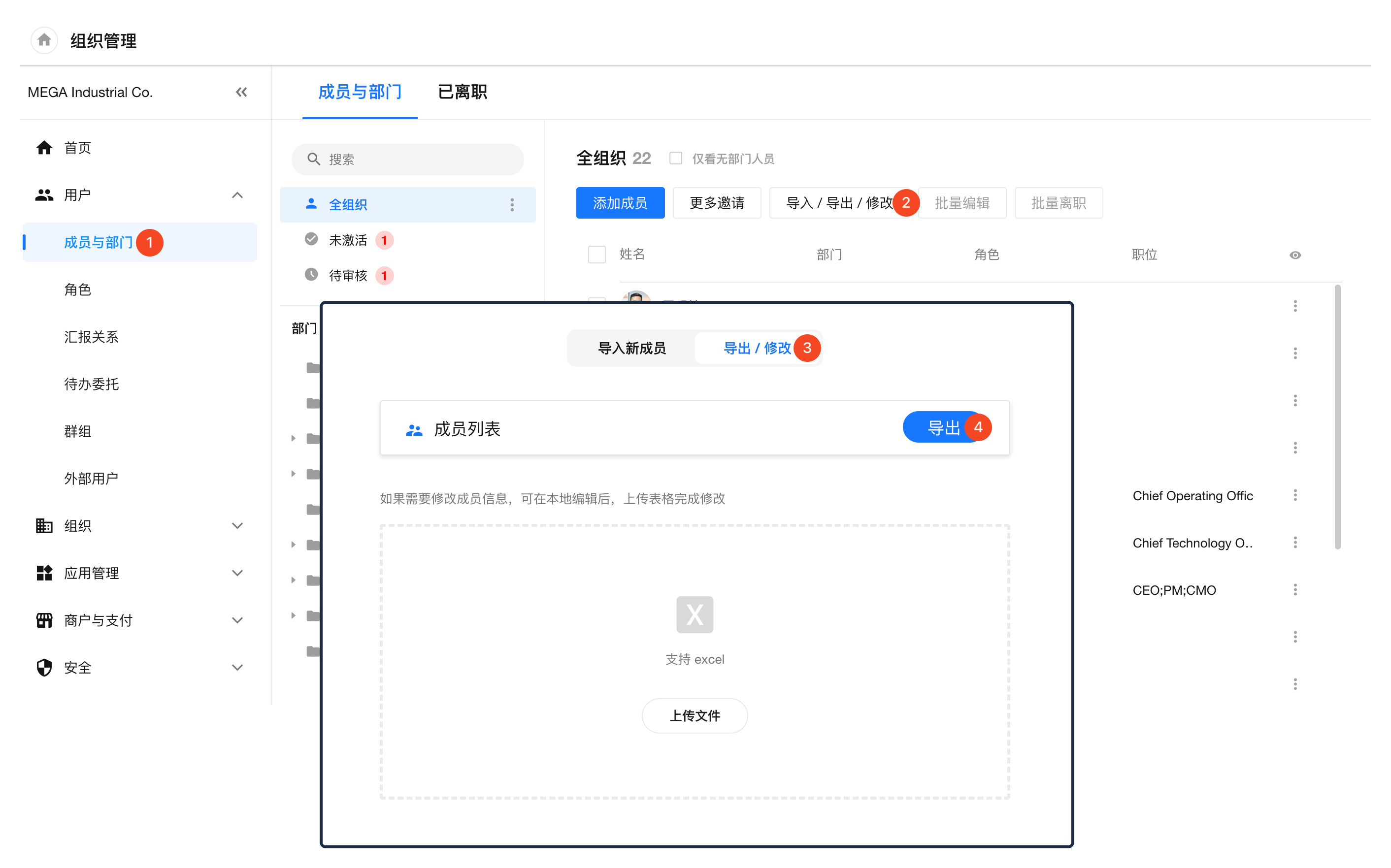
搜索关键词:邀请用户、用户审批、用户存在、调整信息。